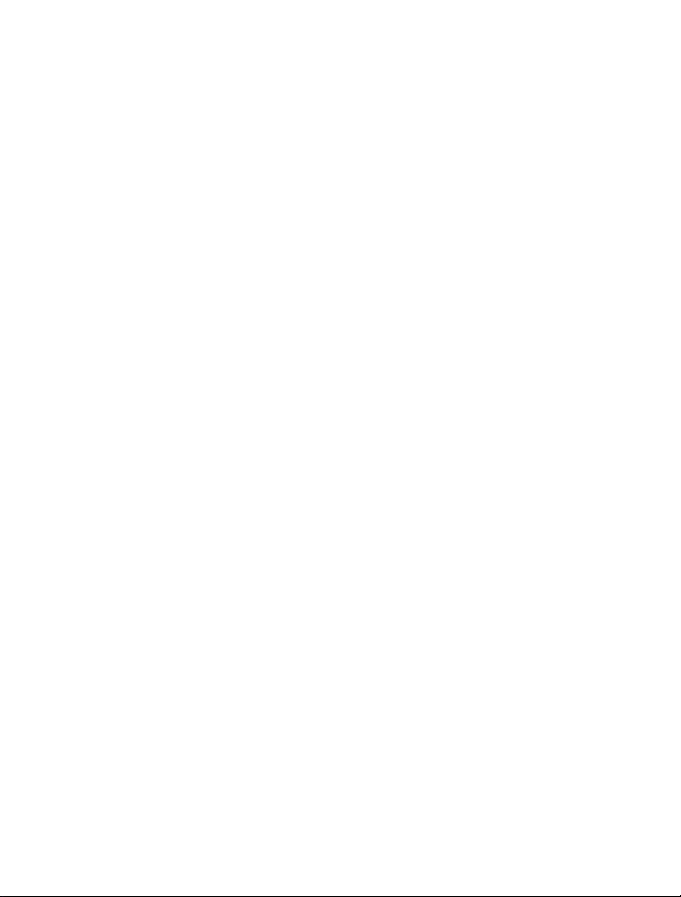
Nokia E7–00 kasutusjuhend
2.0. väljaanne
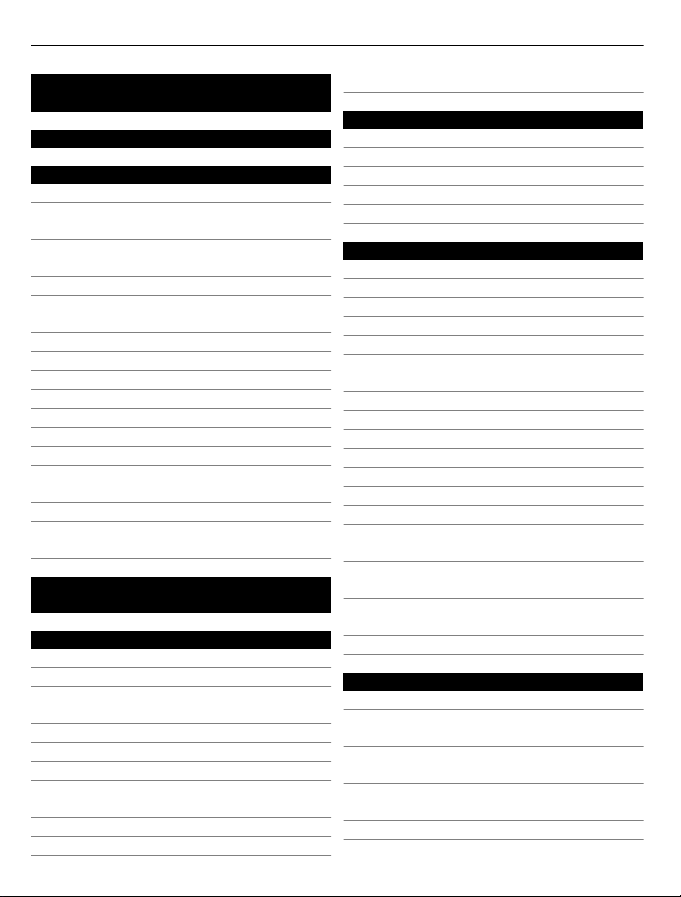
2Sisukord
Sisukord
Ohutus 5
Alustamine 6
Seadme klahvid ja muud osad 6
Telefonikõne, muusikapala või video
helitugevuse reguleerimine 10
Klahvide ja ekraani lukustamine või
avamine 10
Taskulamp 11
SIM-kaardi paigaldamine ja
eemaldamine 11
Seadme laadimine 12
Antennide asukohad 14
Peakomplekt 15
Seadme sisse- või väljalülitamine 15
Seadme esmakordne kasutamine 16
Nokia konto 16
Seadme seadistamine 17
Kontaktide või piltide kopeerimine
vanast seadmest 17
Pääsukoodid 18
Seadmesisese kasutusjuhendi
kasutamine 19
Rakenduse Nokia Ovi Suite
installimine arvutisse 19
Põhikasutus 21
Puuteekraanitoimingud 21
Interaktiivsed avakuvaüksused 23
Avatud rakenduste vaheldumisi
aktiveerimine 24
Teksti sisestamine 25
Otseteeklahvid 29
Ekraaniindikaatorid 30
Vastamata kõne või lugemata sõnumi
märgutule vilkuma seadmine 32
Seadmest ja Internetist otsimine 32
Seadme kasutamine vallasrežiimis 32
Aku kasutusea pikendamine 33
Isikupärastamine ja Ovi Pood 34
Profiilid 34
Teemavahetus 36
Avakuva 36
Rakenduste korraldamine 39
Ovi Pood 39
Telefon 42
Telefoninumbril helistamine 42
Kontakti otsing 42
Kontaktile helistamine 42
Videokõned 43
Konverentskõne 44
Kõige sagedamini kasutatavatel
telefoninumbritel helistamine 45
Häälkäsu abil kontaktile helistamine 45
Interneti kaudu helistamine 46
Helistamine viimati valitud numbril 47
Telefonivestluse salvestamine 47
Heli vaigistamine 47
Vastamata kõnede kuvamine 48
Helistamine kõnepostinumbril 48
Kõnede suunamine tavakõneposti või
mõnele muule telefoninumbrile 49
Helistamise ja kõnede vastuvõtmise
takistamine 49
Ainult teatud numbritel helistamise
lubamine 50
Video ühisvaatamine 50
Kontaktid 52
Teave rakenduse Kontaktid kohta 52
Telefoninumbrite ja postiaadresside
salvestamine 52
Vastatud kõne või saabunud sõnumi
numbri salvestamine 53
Kiire ühendusevõtt kõige olulisemate
inimestega 53
Kontakti jaoks pildi lisamine 54
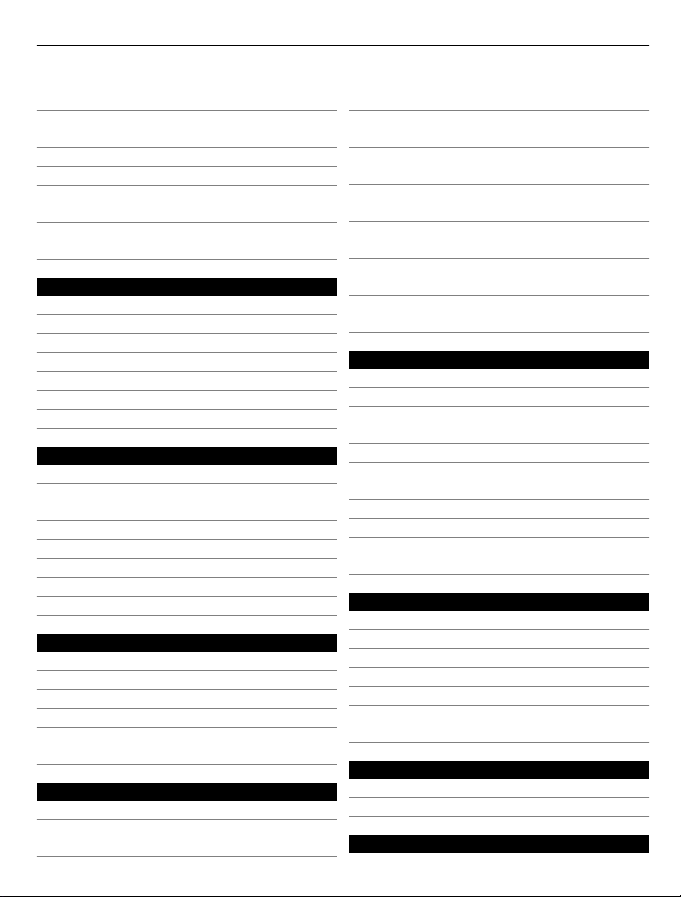
Sisukord 3
Helina seadmine mõne konkreetse
kontakti helinaks 54
Kontaktandmete saatmine oma
kaardiga 54
Kontaktirühma loomine 55
Sõnumi saatmine mitmele inimesele 55
Kontaktide kopeerimine SIM-kaardilt
seadmesse 55
Kontaktide varundamine teenusesse
Ovi by Nokia 56
Sõnumid 56
Teave rakenduse Sõnumid kohta 56
Sõnumi saatmine 56
Helisõnumi saatmine 57
Sõnumite vastuvõtmine 57
Vestluse kuvamine 58
Tekstsõnumi kuulamine 58
Keelevahetus 59
E-post 59
Teave rakenduse E-post kohta 59
Teenuse Ovi by Nokia tasuta e-posti
konto loomine 60
Postkasti lisamine 60
E-kirja lugemine 61
E-kirja saatmine 62
Koosolekukutsele vastamine 62
E-kirja avamine avakuva kaudu 62
Internet 63
Veebibrauser 63
Veebi sirvimine 63
Järjehoidja lisamine 63
Veebikanali tellimine 64
Lähiümbruses toimuvate sündmuste
kohta teabe hankimine 64
Suhtlusvõrgustikud 65
Teave rakenduse Suhtlus kohta 65
Sõprade olekuteabeuuenduste
kuvamine ühel kuval 65
Olekuteabe postitamine
suhtlusvõrgustikuteenustesse 66
Võrguühendusega sõprade profiilide
linkimine kontaktandmetega 66
Sõprade olekuteabeuuenduste
vaatamine avakuval 66
Pildi või video üleslaadimine
teenusesse 66
Oma asukohateabe jagamine
olekuteabeuuenduse kaudu 67
Sõbraga suhtlemine
suhtlusvõrgustikuteenuse kaudu 67
Sündmuse lisamine seadme
kalendrisse 68
Kaamera 68
Kaamera 68
Pildistamine 68
Pildistamis- ja filmimiskohtade
asukohateabe salvestamine 69
Pimedas pildistamine 69
Pildistamise ja videote salvestamise
näpunäited 70
Video salvestamine 70
Pildi või video saatmine 71
Pildi või video ühiskasutusse andmine
otse kaamerast 71
Pildid ja videod 72
Fotod 72
Tehtud piltide töötlemine 75
Videoredaktor 75
Kaameraga tehtud pildi printimine 76
Piltide ja videote vaatamine telerist 77
Seadme ühendamine
kodukinosüsteemiga 78
Videod ja TV 80
Videod 80
Veebitelevisiooni vaatamine 80
Muusika ja heli 81
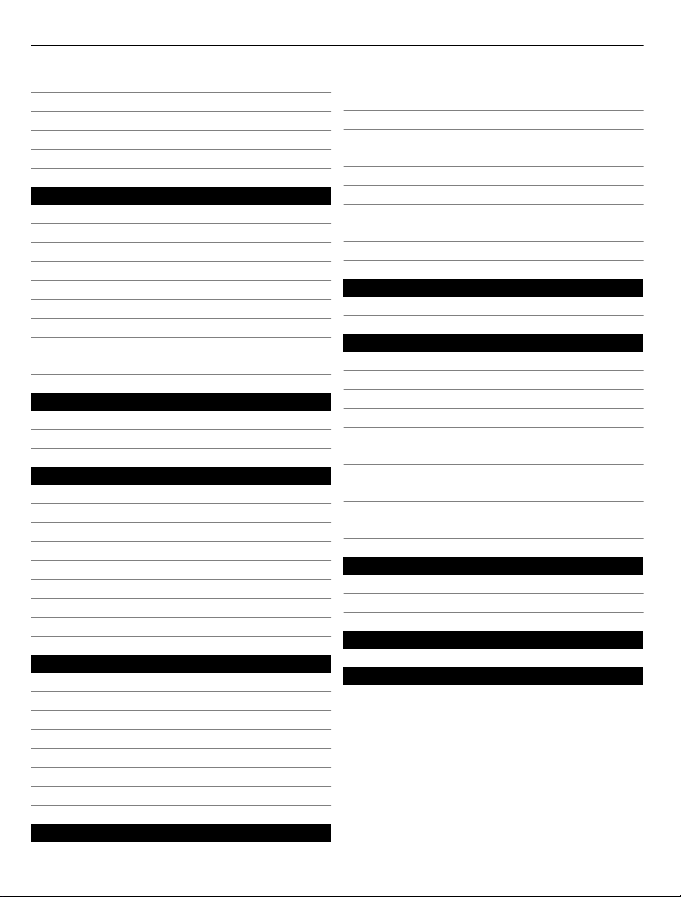
4Sisukord
Pleier 81
Ovi Muusika 84
Kaitstud sisu 84
Helisalvestus 84
FM-raadio 85
Kaardid 87
Rakenduse Kaardid ülevaade 87
Minu asukoht 88
Otsimine 92
Lemmikud 93
Asukoha registreerimine 95
Autoga ja jalgsi 96
Tagasiside rakenduse Kaardid kohta 101
Teavitamine valedest
kaardiandmetest 101
Ajahaldus 102
Kell 102
Kalender 104
Kontor 107
Quickoffice 107
PDF-dokumentide lugemine 109
Kalkulaator 109
Märkmete kirjutamine 110
Sõnade tõlkimine ühest keelest teise 110
ZIP-failide avamine või loomine 110
Ettevõtte sisevõrgu kasutamine 111
Vestlemine kolleegidega 111
Ühenduvus 111
Interneti-ühendused 111
WLAN 112
Bluetooth 114
USB-kaabel 117
VPN-ühendused 118
Võrguühenduse sulgemine 119
Failide salvestamine kaugdraivile 119
Seadme tarkvara ja rakenduste
ajakohastamine 120
Failide haldamine 121
Mäluruumi vabastamine uue sisu
lisamiseks 123
Rakenduste haldamine 123
Sisu sünkroonimine 124
Kontaktide või piltide kopeerimine
ühest seadmest teise 126
Seadme kaitsmine 126
Täiendava abi otsimine 128
Tugi 128
Tõrkeotsing 129
Seade ei reageeri 129
Algseadete taastamine 129
Mida teha, kui mälu on täis? 129
Vilkuv sõnumitähis 129
Kontakt kuvatakse kontaktiloendis
kaks korda 130
Veebilehe sirvimisel kuvatavad
loetamatud märgid 130
Seadme ettevalmistamine
ringlussevõtuks 130
Keskkonnakaitse 130
Energia säästmine 130
Taaskasutus 131
Toote- ja ohutusteave 131
Register 138
Seadme haldamine 120
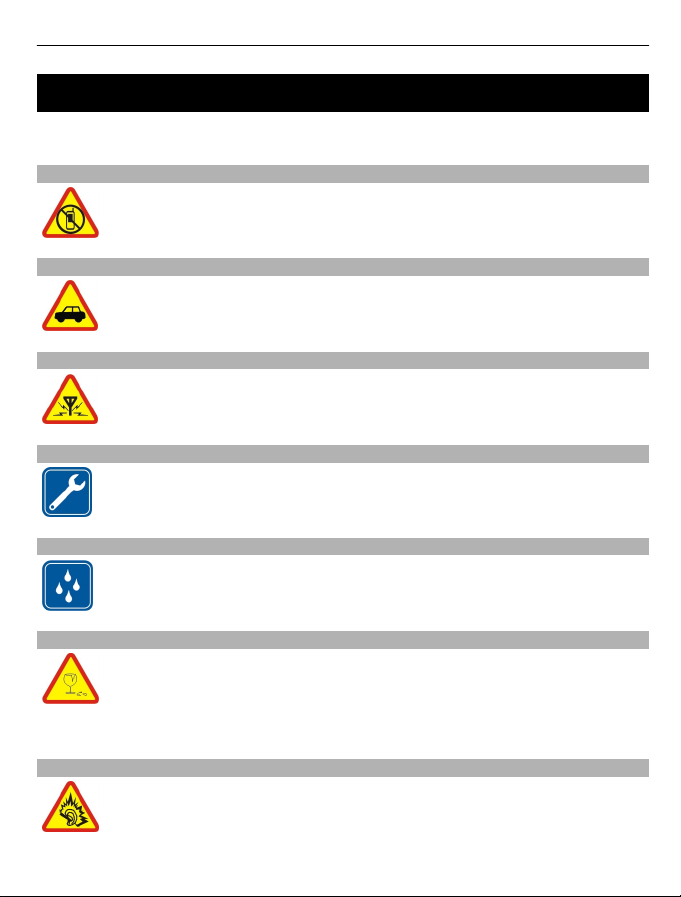
Ohutus 5
Ohutus
Lugege läbi järgmised lihtsad juhised. Juhiste eiramine võib tekitada ohtlikke olukordi
või olla seadustega vastuolus. Lisateavet leiate täielikust kasutusjuhendist.
KEELATUD PIIRKONNAS LÜLITAGE SEADE VÄLJA
Lülitage seade välja, kui mobiiltelefoni kasutamine on keelatud või kui see
võib tekitada häireid või olla ohtlik (nt lennukis, meditsiiniseadmete, kütuse
või kemikaalide läheduses või lõhkamistööde piirkonnas).
OHUTU LIIKLEMINE
Järgige kõiki kohalikke seadusi. Mõlemad käed peavad olema vabad auto
juhtimiseks. Sõiduki juhtimisel tuleb esmajoones silmas pidada
liiklusohutust.
HÄIRED
Kõiki mobiilsideseadmeid võivad mõjutada häired, mis põhjustavad tõrkeid
seadme töös.
PROFESSIONAALNE TEENINDUS
Toodet võib paigaldada ja remontida üksnes vastava kvalifikatsiooniga
spetsialist.
SEADE TULEB HOIDA KUIV
Seade ei ole niiskuskindel. Hoidke seade kuiv.
KLAASIST OSAD
Seadme esipaneel on valmistatud klaasist. Seadme kukkumisel kõvale
pinnale või tugeva löögi korral võib klaas puruneda. Kui klaas puruneb, ärge
puudutage seadme klaasist osi ega proovige klaasitükke seadmest
eemaldada. Ärge kasutage seadet enne, kui vastava kvalifikatsiooniga
spetsialist on klaasi välja vahetanud.
KUULMISE KAITSMINE
Kuulake peakomplekti kaudu esitatavat heli mõõduka helitugevusega ja ärge
hoidke seadet kõrva ääres, kui kasutate valjuhääldit.

6Alustamine
Alustamine
Seadme klahvid ja muud osad
Pealtvaade
1 Nokia AV-liides (3,5 mm)
2 Toitenupp
3 HDMI™-liides
4 Laadimise märgutuli
5 USB-liides
Eestvaade
1 Kuular
2 Valgusandur
3 Menüüklahv
4 Esikaamera
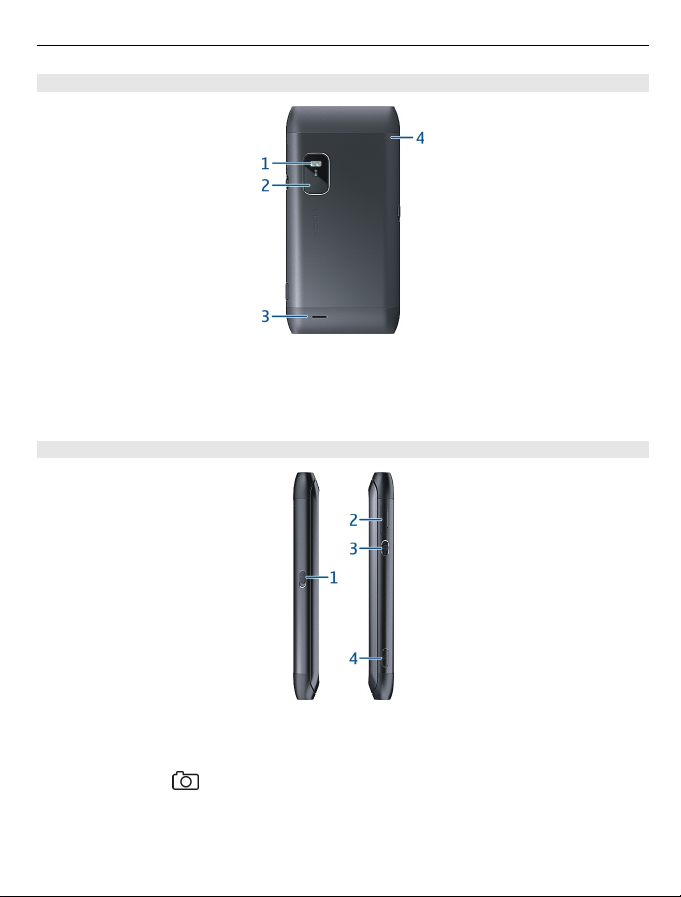
Tagantvaade
1 Kaamera välk
2 Tagakaamera
3 Valjuhääldi
4 Mikrofon
Küljed
Alustamine 7
1 Lukustusnupp/taskulambiklahv
2 SIM-kaardi pesa
3 Helitugevus-/suuminupp
4 Kaameranupp
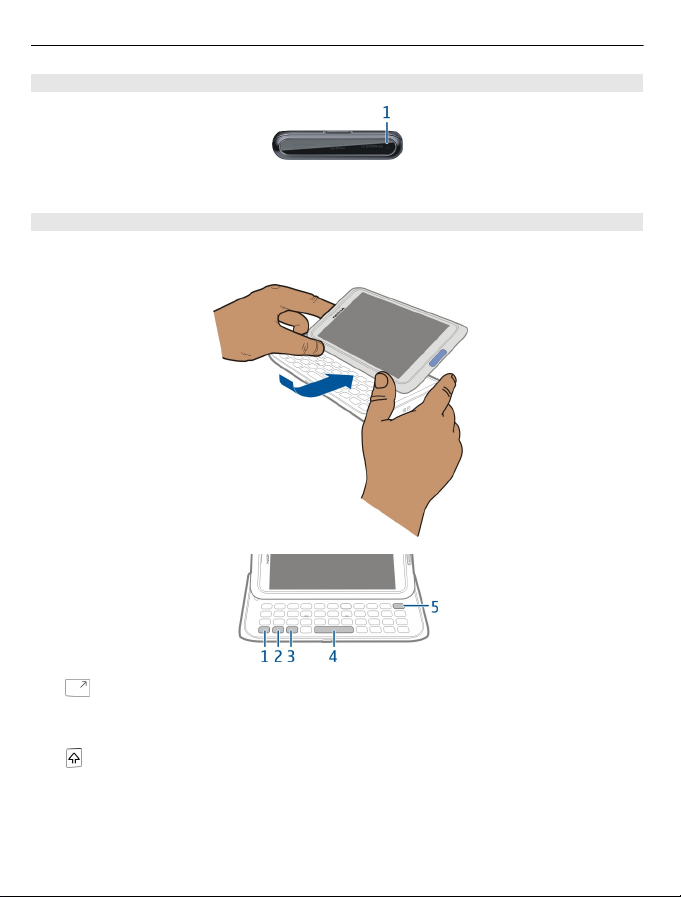
8Alustamine
Altvaade
1 Mikrofon
Klaviatuur
Seadmel on täisklaviatuur. Klaviatuuri avamiseks lükake puuteekraan üles. Klaviatuuri
avamisel pööratakse kuva automaatselt rõhtasendisse.
1 Funktsiooniklahv. Klahvi ülaservas olevate erimärkide sisestamiseks vajutage
funktsiooniklahvi ja seejärel vastavat klahvi. Järjest mitme erimärgi sisestamiseks
vajutage kaks korda funktsiooniklahvi. Tavavaatesse naasmiseks vajutage
funktsiooniklahvi.
Tõstuklahv. Suur- ja väiketäherežiimi vahetamiseks vajutage kiiresti kaks korda
2
tõstuklahvi. Üksiku suurtähe sisestamiseks väiketäherežiimis või väiketähe
sisestamiseks suurtäherežiimis vajutage üks kord tõstuklahvi ja seejärel soovitud
täheklahvi.
3 Sümboliklahv. Nende erimärkide sisestamiseks, mida klaviatuuril näha pole,
vajutage sümboliklahvi ja valige soovitud märk. Sisestuskeele vahetamiseks
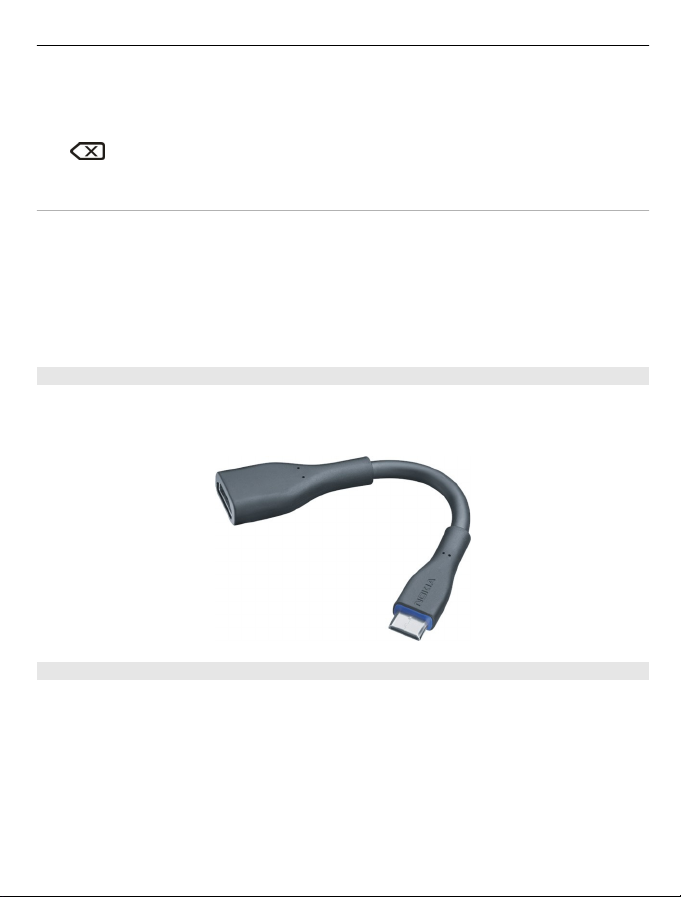
Alustamine 9
vajutage ja hoidke all tõstuklahvi, seejärel vajutage sümboliklahvi ning valige
soovitud keel.
4 Tühikuklahv.
5
Tagasilükkeklahv. Märgi kustutamiseks vajutage tagasilükkeklahvi. Mitme
märgi kustutamiseks vajutage ja hoidke tagasilükkeklahvi all.
Tähtede variantide sisestamine
Saate sisestada näiteks rõhumärkidega tähti. Tähe á sisestamiseks vajutage ja hoidke
all sümboliklahvi ning vajutage samaaegselt korduvalt klahvi A, kuni kuvatakse
soovitud märk. Tähtede järjekord ja kättesaadavus sõltub valitud sisestuskeelest.
Klahvi ülaservas oleva numbri või erimärgi sisestamine
Vajutage soovitud klahvi ja hoidke seda all.
HDMI-adapter
Saate oma lemmikpilte ja kvaliteetseid videoid vaadata ühiselt koos sõpradega ning
sirvida veebi otse teleris. Kui soovite kõike vaadata suurelt ekraanilt, ühendage adapter
oma seadmega ja seejärel ühendage mõni ühilduv HDMI-kaabel (juurdeostetav tarvik).
Adapter USB OTG
Ühilduval USB-mälupulgal või kõvakettal oleva sisu sirvimiseks ühendage adapter USB
On-The-Go (OTG). Siis saate pilte, videoid, dokumente ja muud sisu kopeerida nii
seadmest välisesse mällu kui ka vastupidi. See on hõlbus viis oluliste failide
varundamiseks.
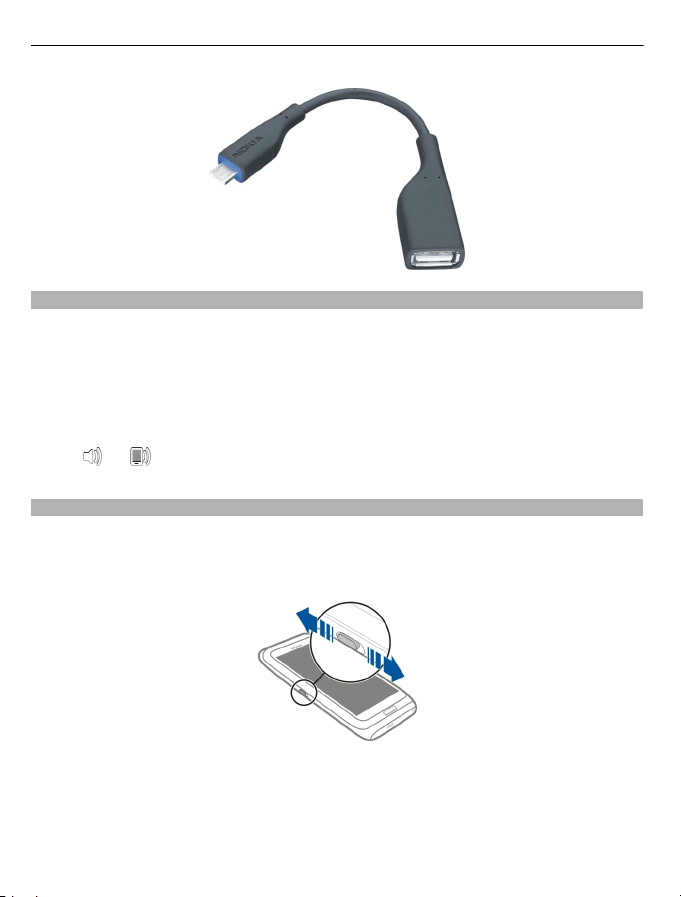
10 Alustamine
Telefonikõne, muusikapala või video helitugevuse reguleerimine
Kasutage helitugevusnuppu.
Helitugevust saate muuta nii kõne ajal kui ka juhul, kui rakendus on aktiivne.
Sisseehitatud valjuhääldi võimaldab seadet kõrva juures hoidmata rääkida ja kuulata
ka siis, kui olete telefonist pisut kaugemal.
Kõne ajal valjuhääldi aktiveerimine või desaktiveerimine
Valige
või .
Klahvide ja ekraani lukustamine või avamine
Et vältida tahtmatut helistamist, kui seade on taskus või kotis, lukustage oma seadme
klahvid ja ekraan.
Kasutage lukustusnuppu.
Näpunäide. Kui te ei saa mingil põhjusel lukustusnuppu kasutada, vajutage seadme
avamiseks menüüklahvi ja siis valige Ava.
Klahvide ja ekraani automaatlukustuse seadmine
1Valige Menüü > Seaded ja siis Telefon > Ekraan > Pim.pildi/kl.luku ajalõpp.
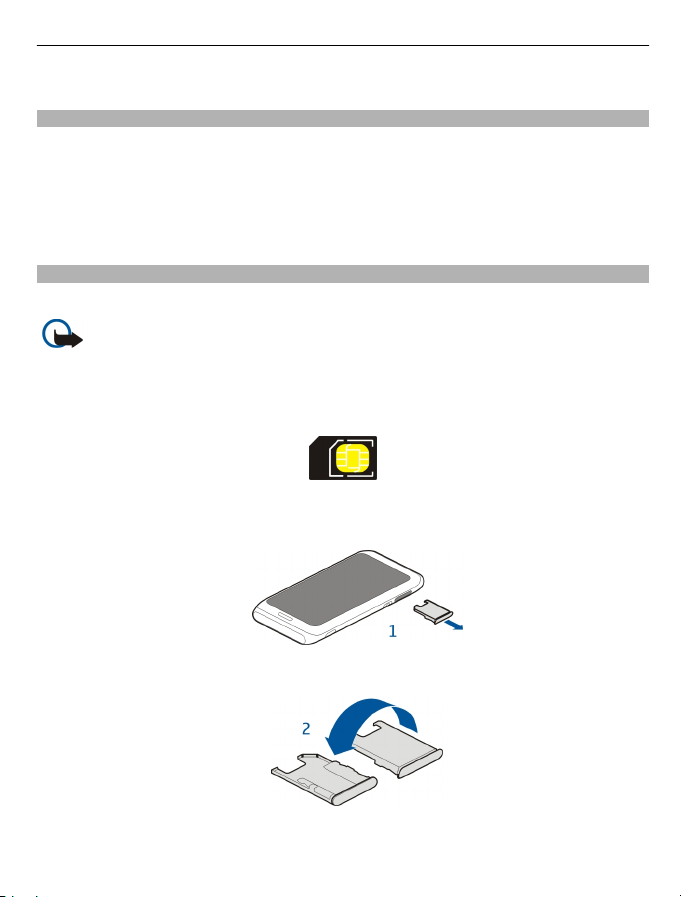
Alustamine 11
2 Määrake aeg, mille möödudes klahvid ja ekraan automaatselt lukustuvad.
Taskulamp
Kaameravälku saab kasutada taskulambina. Taskulambi sisse- ja väljalülitamiseks
vajutage lukustusnuppu ja hoidke seda paar sekundit all.
Taskulampi saab kasutada ainult avakuval olles. Taskulambi saate sisse lülitada ka siis,
kui olete avakuval ja klahvid või seade on lukustatud.
Ärge suunake taskulambi valgusvoogu kellelegi silma.
SIM-kaardi paigaldamine ja eemaldamine
Ärge kleepige oma SIM-kaardile kleebiseid.
NB! Ärge kasutage selles seadmes mini-UICC SIM-kaarti ehk micro-SIM-kaarti,
adapteriga micro-SIM-kaarti ega SIM-kaarti, mida saab kohandada mini-UICC-ks (vt
joonist). micro-SIM-kaart on tavalisest SIM-kaardist väiksem. See seade ei toeta microSIM-kaarte. Ühildumatute SIM-kaartide kasutamine võib kahjustada kaarti või seadet ja
rikkuda kaardile salvestatud andmed.
SIM-kaardi paigaldamine
1 Lülitage seade välja ja eemaldage seadmest SIM-kaardi hoidik.
2 Pöörake SIM-kaardi hoidik ümber.
3 Veenduge, et kaardi kontaktid jääksid ülespoole, ja asetage SIM-kaart SIM-kaardi
hoidikusse.
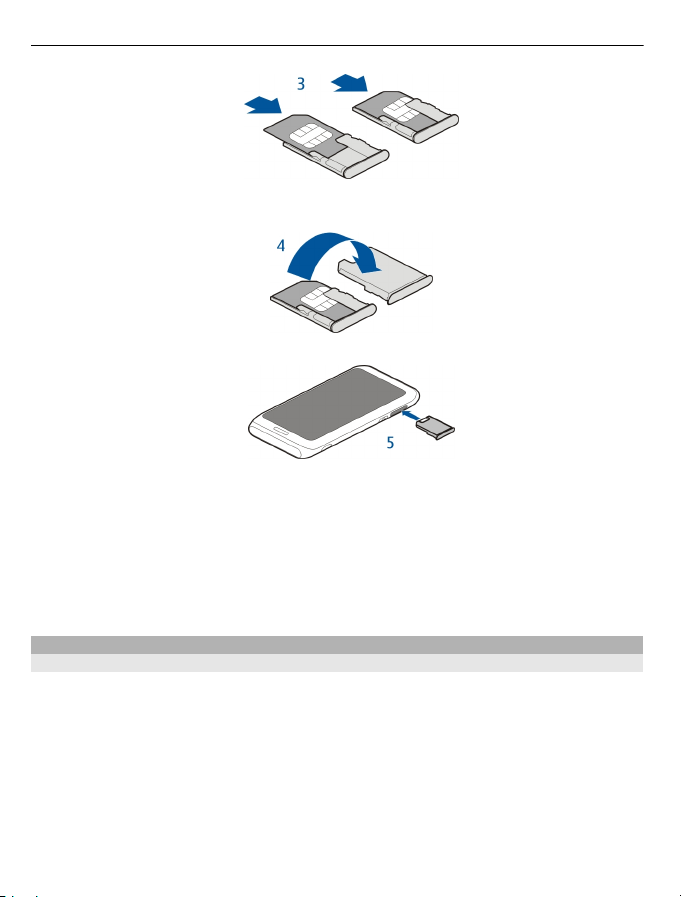
12 Alustamine
4 Pöörake SIM-kaardi hoidik ümber ja lükake see tagasi seadmesse.
SIM-kaardi eemaldamine
1 Lülitage seade välja.
2 Eemaldage seadmest SIM-kaardi hoidik.
3Eemaldage SIM-kaart.
4 Pöörake SIM-kaardi hoidik ümber.
5 Lükake SIM-kaardi hoidik tagasi seadmesse.
Seadme laadimine
Teave aku kohta
Seadmel on sisemine laetav aku, mida ei saa eemaldada. Kasutage üksnes Nokia heaks
kiidetud laadijaid, mis on ette nähtud just selle seadme jaoks. Lisaks saate seadme
laadimiseks kasutada ühilduvat USB-andmesidekaablit.
Ärge üritage akut seadmest välja võtta. Aku vahetamiseks pöörduge lähimasse volitatud
teeninduskeskusse.
Aku vahetamise teenust võivad pakkuda ka volitatud edasimüüjad jaemüügipunktides.
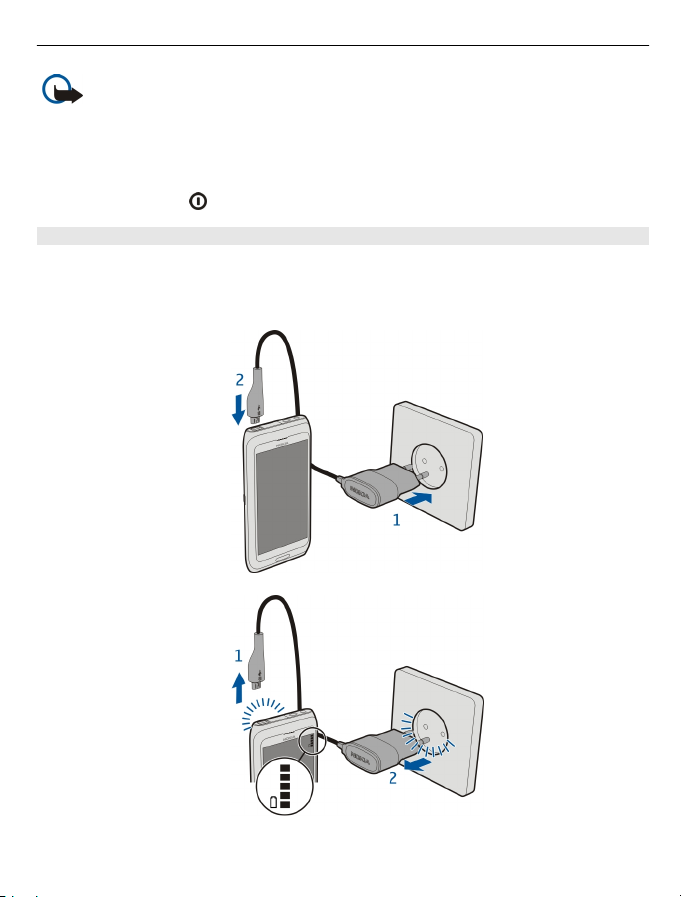
Alustamine 13
NB! Laske akut vahetada vaid kvalifitseeritud spetsialistil või volitatud
teeninduskeskuse töötajal. Kui akut vahetab volituseta isik, võib see muuta kehtetuks
seadme garantii.
Kui seadme aku hakkab tühjaks saama, aktiveerub seadme toitesäästurežiim. Võimalik,
et te ei saa muuta teatud rakenduste seadeid. Toitesäästurežiimi väljalülitamiseks
vajutage toitenuppu
ja valige Desaktiveeri toitesääst.
Aku laadimine
Seadme aku on tehases osaliselt laetud, kuid on võimalik, et enne seadme esmakordset
sisselülitamist tuleb seda uuesti laadida.
Kui seade annab märku, et aku on tühjenemas, tehke järgmist.
1
2
Aku laadimiseks pole kindlat aega määratud ja seadet saab kasutada ka laadimise ajal.

14 Alustamine
Kui aku on täiesti tühi, võib kuluda mitu minutit, enne kui ekraanil kuvatakse
laadimistähis või enne kui telefoniga saab helistada.
Kui akut pole kaua kasutatud, siis on võimalik, et aku laadimiseks tuleb laadija
ühendada, seejärel korraks eraldada ja siis taas seadmega ühendada.
Aku laadimine USB-ühenduse kaudu
Aku hakkab tühjaks saama, kuid teil pole laadijat käepärast? Telefoni ühendamiseks
ühilduva seadmega (nt arvutiga) saate kasutada ühilduvat USB-kaablit.
Laadimisliidese purunemise vältimiseks olge laadimiskaabli ühendamisel ja
eemaldamisel hoolikas.
Kui seade on arvutiga ühendatud, saate oma seadet laadimise ajal sünkroonida.
USB-ühenduse kaudu laadimise alustamiseks võib kuluda rohkem aega ja see ei pruugi
töötada, kui ühendate toiteta USB-jaoturi. Telefoni aku laaditakse kiiremini vooluvõrku
ühendatuna.
Aku laadimise ajal põleb USB-liidese kõrval asuv laadimise märgutuli. Kui aku hakkab
tühjaks saama, hakkab laadimise märgutuli vilkuma. Laadimise alustamiseks võib
kuluda mõni hetk.
Antennide asukohad
Ärge puudutage edastavat või signaali vastu võtvat antenni. Antennide puudutamine
mõjutab raadioside kvaliteeti, võib põhjustada seadme töötamist vajalikust suuremal
võimsusel ning lühendada aku kasutusaega.
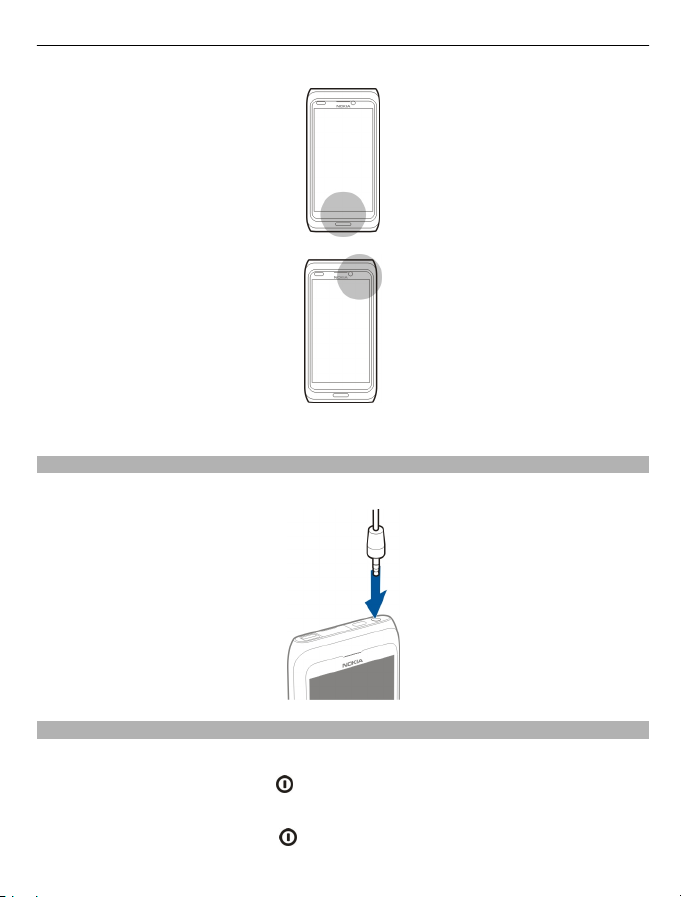
Alustamine 15
Antenniala on tähistatud halli värviga.
Peakomplekt
Oma seadmega saate ühendada ühilduva peakomplekti või ühilduvad kõrvaklapid.
Seadme sisse- või väljalülitamine
Sisselülitamine
Vajutage ja hoidke all toiteklahvi
Väljalülitamine
Vajutage ja hoidke all toitenuppu
, kuni tunnete seadme vibratsiooni.
.
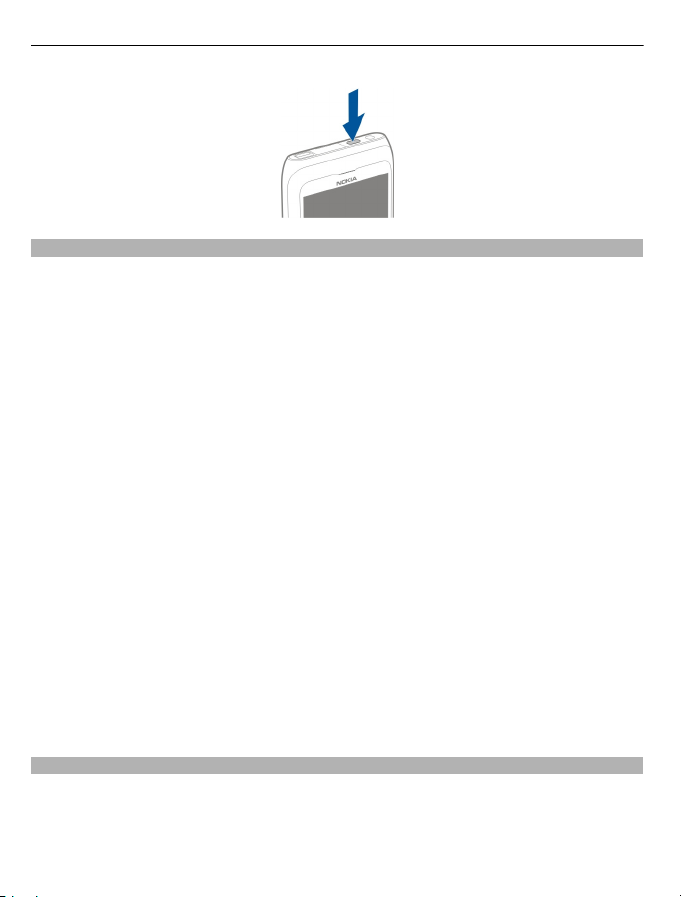
16 Alustamine
Seadme esmakordne kasutamine
Kui sisestate SIM-kaardi seadmesse ja lülitate seadme esimest korda sisse, kuvatakse
seadmes algseadistuse juhised. Kõigi Nokia Ovi teenuste kasutamiseks looge Nokia
konto. Oma eelmisest seadmest saate uude seadmesse kopeerida kontaktid ja muu sisu,
samuti saate tellida seadme kasutamist hõlbustavaid näpunäiteid ja nippe.
Nokia konto loomiseks on vaja Interneti-ühendust. Lisateabe saamiseks
andmeedastustasude kohta pöörduge oma teenusepakkuja poole. Kui Internetiühenduse loomine nurjub, saate konto luua ka hiljem.
Näpunäide. Nokia konto loomiseks ja haldamiseks Internetis avage veebisait
www.ovi.com.
Kui teil on Nokia konto juba olemas, logige kontosse sisse.
Näpunäide. Kas unustasite parooli? Saate taotleda parooli e-kirja või tekstsõnumiga
saatmist.
Rakenduse Telefonivahetus abil saate kopeerida järgmisi sisuüksusi.
• Kontaktid
• Sõnumid
• Pildid ja videod
• Isiklikud seaded
Kui soovite e-kirjadel hõlpsalt silma peal hoida, saate e-posti konto seadistamise ajal
määrata, et sisendkaust kuvataks avakuval.
Seadistamise ajal hädaabinumbril helistamiseks vajutage menüüklahvi.
Nokia konto
Kui lülitate oma seadme esimest korda sisse, kuvatakse seadmes Nokia konto loomise
juhised.
Nokia konto võimaldab teil teha näiteks järgmist:

Alustamine 17
• pääseda nii seadme kui ka ühilduva arvuti kaudu ühe kasutajanime ja parooliga
juurde kõigile Nokia Ovi teenustele;
• laadida Ovi teenustest alla sisu;
• salvestada seadme mudeliteabe ja oma kontaktandmed. Saate lisada ka
maksekaardi andmed;
• salvestada olulised kõnni- ja sõidumarsruudid rakendusse Ovi Kaardid.
Lisateavet Nokia konto ja Ovi teenuste kohta leiate veebisaidilt www.ovi.com.
Kui soovite Nokia konto hiljem luua, kasutage Ovi teenusele juurdepääsuks oma seadet
ja teil palutakse siis konto luua.
Seadme seadistamine
Seadme põhiseadete määramiseks valige ühel avakuval kuvatava vidina Tel. seadist.
otsetee
või paremale.
Saate teha järgmist:
•
•
•
•
•
Kui soovite seadeid hiljem määrata, võite valida ka Menüü > Rakendused >
Vahendid > Tel. seadist..
Saadaolevad valikud võivad olla teistsugused.
. Avakuvade vaheldumisi aktiveerimiseks libistage ekraanil sõrme vasakule
kopeerida oma eelmisest Nokia seadmest kontakte, pilte ja muud sisu;
muuta oma seadme isikupärastamiseks helinat ja visuaalteemat;
seadistada e-posti;
uuendada oma seadme tarkvara;
muuta klapikasutusseadeid.
Kontaktide või piltide kopeerimine vanast seadmest
Kas soovite oma eelmisest ühilduvast Nokia seadmest olulised andmed uude seadmesse
kopeerida ja alustada kiiresti uue seadme kasutamist? Kasutage uude seadmesse sisu
(nt kontaktide, kalendrikirjete ja piltide) tasuta kopeerimiseks rakendust
Telefonivahetus.
Teie eelmine Nokia seade peab toetama Bluetoothi.
Valige Menüü > Rakendused > Vahendid > Tel. seadist. ja Andmeedastus.
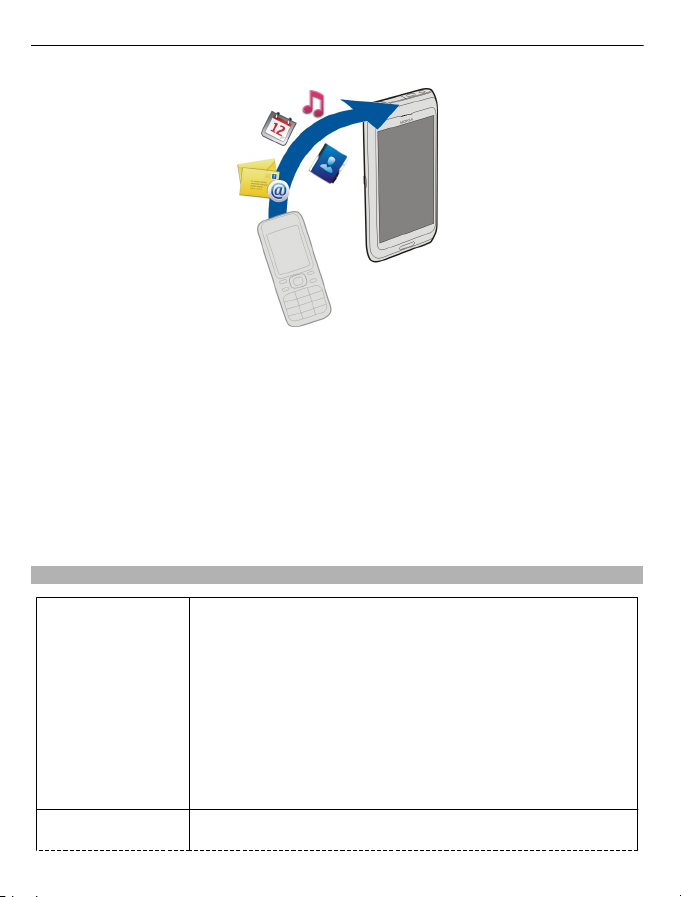
18 Alustamine
Kui eelmises Nokia seadmes pole rakendust Telefonivahetus, saadab uus seade selle
sõnumiga, kasutades Bluetoothi. Rakenduse installimiseks avage see sõnum eelmises
seadmes ja järgige juhiseid.
1 Valige seade, millega soovite ühenduse luua, ja siduge seadmed. Bluetooth peab
olema aktiveeritud.
2 Kui teine seade nõuab pääsukoodi, sisestage see. Pääsukood, mille saate ise
määrata, tuleb sisestada mõlemas seadmes. Mõnes seadmes on püsipääsukood.
Üksikasjalikku teavet leiate seadme kasutusjuhendist.
Pääsukood kehtib vaid selle parajasti loodud ühenduse kasutamiseks.
3 Valige sisu ja seejärel OK.
Pääsukoodid
PIN- või PIN2-kood
(4–8-numbriline)
PUK- või PUK2-kood Neid koode läheb vaja PIN- või PIN2-koodi blokeeringu
Need koodid kaitsevad teie SIM-kaarti loata kasutamise eest või
on nõutavad mõnele funktsioonile juurdepääsuks.
Soovi korral saate määrata, et seade küsiks sisselülitamisel PINkoodi.
Kui te ei saanud neid koode koos SIM-kaardiga või kui olete
koodid unustanud, pöörduge oma teenusepakkuja poole.
Kui sisestate koodi kolm korda järjest valesti, siis kood
blokeeritakse ja blokeeringu tühistamiseks on vaja PUK- või
PUK2-koodi.
tühistamiseks.
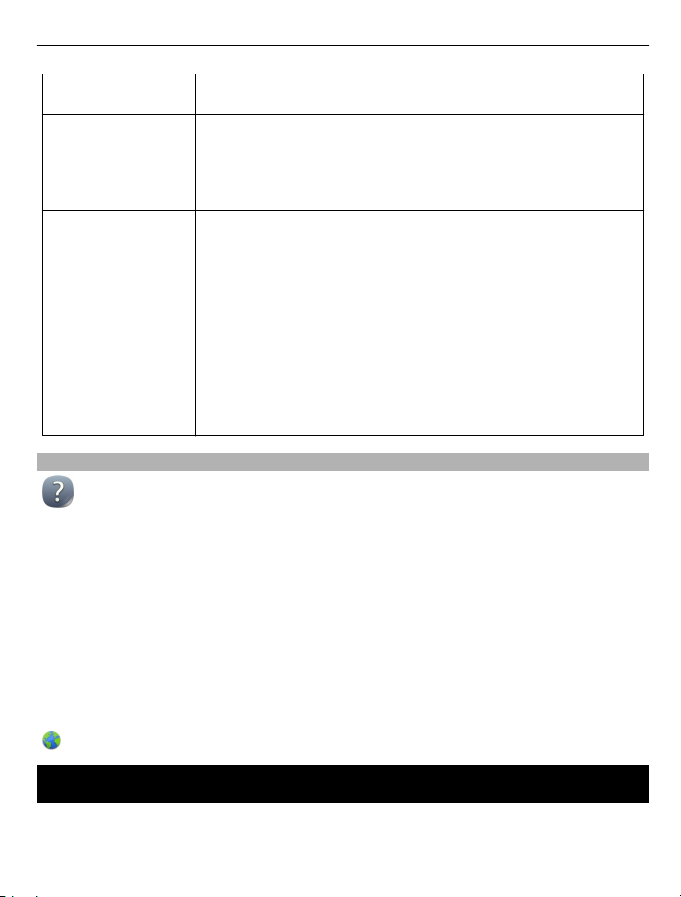
Rakenduse Nokia Ovi Suite installimine arvutisse 19
(8-numbriline) Kui te ei saanud neid koode koos SIM-kaardiga, pöörduge oma
IMEI-kood
(15-numbriline)
Lukukood
(turbekood)
(vähemalt 4numbriline või täheline)
Seadmesisese kasutusjuhendi kasutamine
Valige Menüü > Rakendused > Kasutusjuh..
Kasutusjuhendi avamine rakendusest
Valige Valikud > Kasutusjuhend. See pole kõigi rakenduste jaoks saadaval.
Kasutusjuhendist otsimine
Kui kasutusjuhend on avatud, valige Valikud > Otsi ja sisestage otsinguväljale täht või
sõna.
Kasutusjuhendi ja rakenduse vaheldumisi aktiveerimine
Vajutage menüüklahvi, hoidke seda all, libistage ekraanil sõrme vasakule või paremale
ja valige seejärel soovitud rakendus.
teenusepakkuja poole.
Seda koodi kasutatakse võrgus seadmete tuvastamiseks. Selle
koodi abil saab vajadusel (nt seadme varguse korral) ka
seadmeid blokeerida.
IMEI-koodi kuvamiseks valige *#06#.
See aitab kaitsta seadet loata kasutamise eest.
Soovi korral saate määrata, et seade küsiks määratud lukukoodi.
Hoidke koodi telefonist eraldi kindlas, ainult teile teada olevas
kohas.
Kui unustate koodi ja seade on lukus, tuleb teil pöörduda
teeninduskeskusse. Lisanduda võivad tasud ja kõik teie isiklikud
andmed võidakse seadmest kustutada.
Lisateabe saamiseks pöörduge Nokia Care'i teeninduspunkti või
seadme müüja poole.
tähistab veebilehe linki. Sarnaste või seotud teemade lingid võivad olla juhiste lõpus.
Rakenduse Nokia Ovi Suite installimine arvutisse
Rakenduse Nokia Ovi Suite PC abil saate hallata oma seadmesse salvestatud sisu ja
sünkroonida seda arvutis asuva sisuga. Lisaks saate uuendada oma seadme tarkvara ja
laadida alla kaarte.
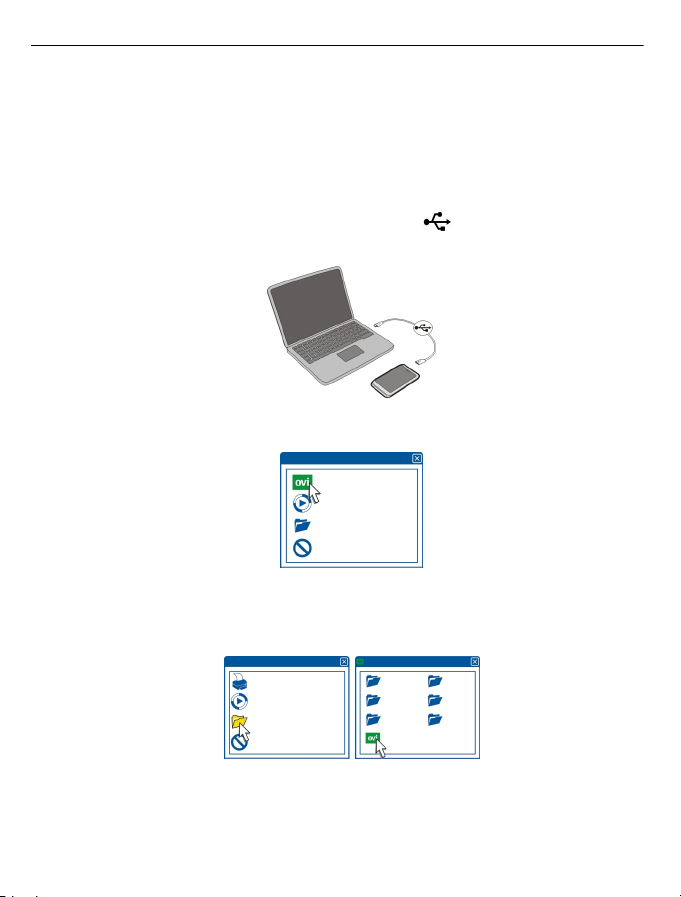
20 Rakenduse Nokia Ovi Suite installimine arvutisse
Laadige veebilehelt www.ovi.com/suite arvutisse alla Nokia Ovi Suite'i uusim versioon.
Kui te ei saa arvutis Interneti-ühendust luua, tehke Nokia Ovi Suite'i oma seadmemälu
kaudu installimiseks järgmist.
1 Seadme ühendamiseks arvutiga kasutage ühilduvat USB-andmesidekaablit.
Kui kasutate arvutis opsüsteemi Windows XP või Windows Vista, määrake seadmes
USB-režiimiks režiim Massmälu. USB-režiimi määramiseks valige oma seadme
parempoolses ülanurgas teateala ja seejärel valige
> Massmälu.
Seadme massmälu kuvatakse teie arvutis irdkettana.
2Klõpsake arvutis käsku Install Nokia Ovi Suite.
Kui installiaken ei avane automaatselt, avage installifail käsitsi. Valige käsk Open
folder to view files (Ava kaust failide kuvamiseks) ja topeltklõpsake faili
Install_Nokia_Ovi_Suite.exe.
3 Järgige kuvatavaid juhiseid.
4 Kui kasutate arvutis opsüsteemi Windows XP või Windows Vista, kontrollige pärast
installimise lõpulejõudmist, kas seadmes on USB-režiimiks määratud Nokia Ovi
Suite.
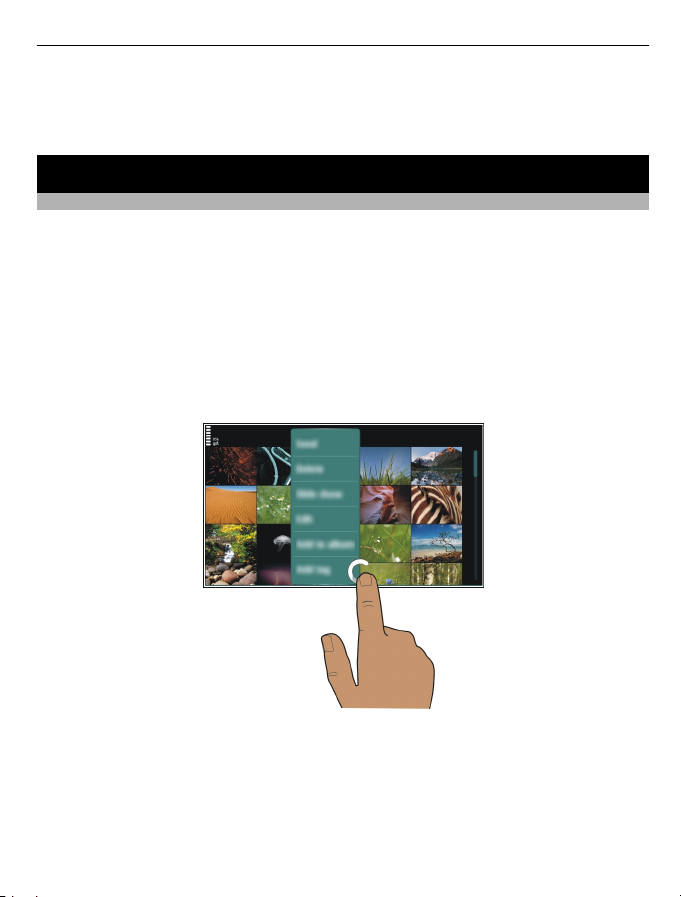
Põhikasutus 21
Lisateavet Nokia Ovi Suite'i kohta leiate veebilehelt www.ovi.com/suite.
Teavet selle kohta, milliseid opsüsteeme Nokia Ovi Suite toetab, leiate veebilehelt
www.nokia.com/support.
Põhikasutus
Puuteekraanitoimingud
Kasutajaliidese kasutamiseks puudutage puuteekraani või puudutage puuteekraani ja
hoidke sõrme selle peal.
Rakenduse või mõne muu kuvaüksuse avamine
Puudutage soovitud rakendust või üksust.
Kiire juurdepääs funktsioonidele
Puudutage soovitud üksust ja hoidke sõrme selle peal. Avaneb saadaolevaid valikuid
sisaldav hüpikmenüü. Puudutage näiteks pildi saatmiseks või märguande
kustutamiseks soovitud pilti või märguannet, hoidke sõrme selle peal ning valige
seejärel hüpikmenüüst vastav valik.
Kui puudutate avakuva ja hoiate sõrme selle peal, aktiveeritakse töötlemisrežiim.
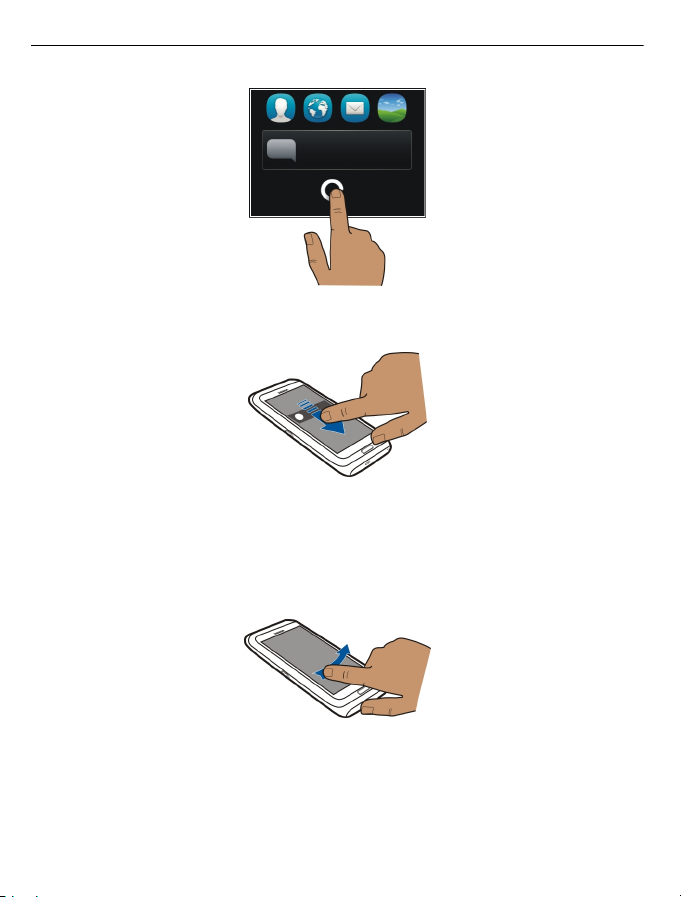
22 Põhikasutus
Üksuse lohistamine
Puudutage soovitud üksust, hoidke sõrme selle peal ja seejärel libistage sõrme ekraanil.
Üksus järgib sõrme liikumist.
Kui töötlemisrežiim on aktiveeritud, saate üksusi lohistada avakuvale või
põhimenüüsse.
Rõhtlibistamine
Asetage sõrm ekraanile ja libistage seda ekraanilt tõstmata soovitud suunas.
Kui soovite näiteks pildi kuvamise ajal vaadata järgmist pilti, libistage ekraanil sõrme
vasakule.
Loendis või menüüs liikumine
Asetage sõrm ekraanile, libistage seda kiiresti ekraanil üles või alla ja tõstke seejärel
kiiresti ekraanilt. Ekraanil kuvatavat sisu keritakse edasi sõrme tõstmise hetkel
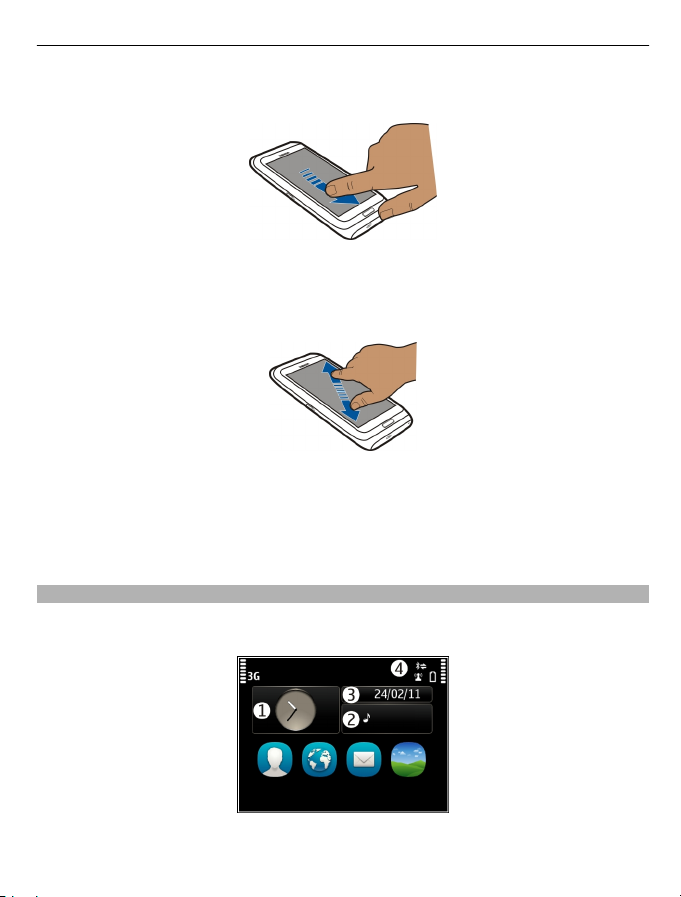
Põhikasutus 23
saavutatud kiirusega ja sõrme liikumise suunas. Üksuse valimiseks keritavast loendist
ja liikumise peatamiseks puudutage üksust.
Suurendamine
Asetage kaks sõrme ekraanil soovitud üksuse (nt pildi või veebilehe) peale ja liigutage
sõrmi lahku.
Vähendamine
Asetage kaks sõrme ekraanil kuvatava üksuse peale ja liigutage sõrmi kokku.
Näpunäide. Suurendamiseks või vähendamiseks puudutakse üksust kaks korda.
Interaktiivsed avakuvaüksused
Avakuvaüksused on interaktiivsed. Avakuva kaudu saate näiteks muuta kuupäeva ja
kellaaega, seada äratuse, luua kalendrikirjeid ja muuta profiile.
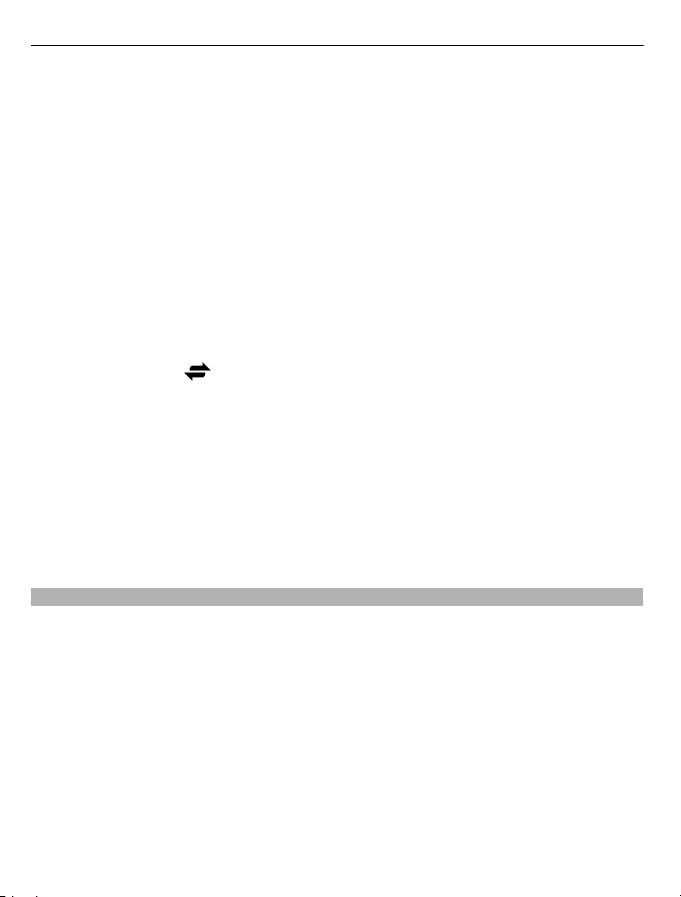
24 Põhikasutus
Äratuse seadmine
Valige kell (1).
Profiilide aktiveerimine või muutmine
Valige profiil (2).
Ajakava kuvamine või muutmine
Valige kuupäev (3).
Vastamata kõnede ja lugemata sõnumite vaatamine
Valige teateala (4).
Saadaolevate WLAN-võrkude vaatamine või Bluetooth-ühenduse haldamine
Valige teateala (4).
Ühenduseseadete muutmine
Valige teateala (4) ja
Enamikus muudes vaadetes saate valida teateala (4) ja teha järgmist:
• muuta ühenduseseadeid;
• avada rakenduse Kell ja seada äratuse;
• vaadata aku täitumust ja aktiveerida toitesäästurežiimi;
• vaadata teateid vastamata kõnede või lugemata sõnumite kohta;
• avada WLAN-i viisardi ja luua ühenduse WLAN-võrguga;
• hallata Bluetooth-ühendusi.
Avatud rakenduste vaheldumisi aktiveerimine
Saate vaadata, millised rakendused ja toimingud on taustal avatud, ning saate neid
vaheldumisi aktiveerida.
Vajutage menüüklahvi, hoidke seda all, libistage ekraanil sõrme vasakule või paremale
ja valige seejärel soovitud rakendus.
.
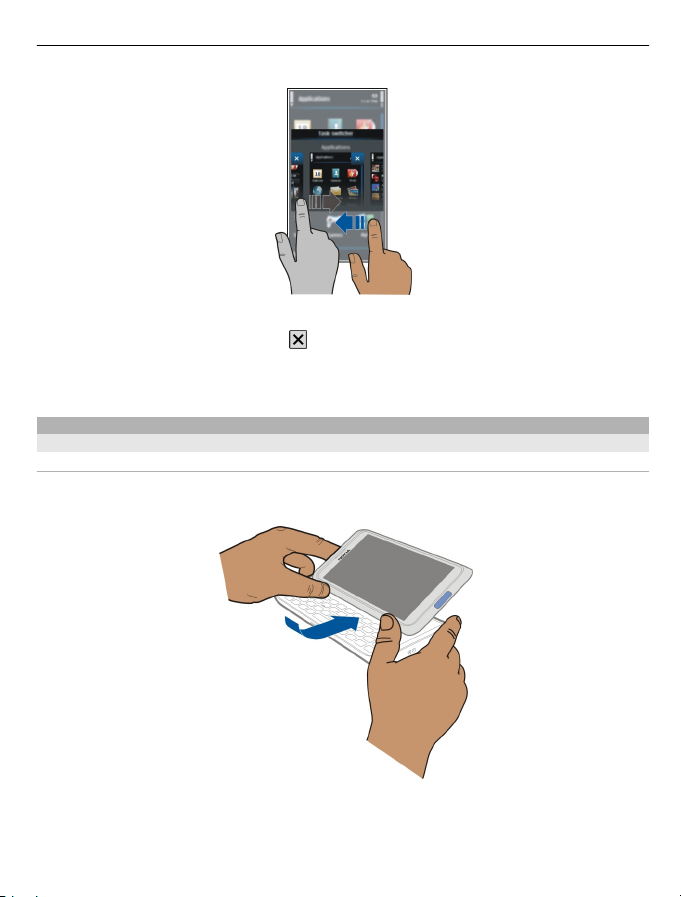
Põhikasutus 25
Rakenduste töötamine taustal suurendab energiatarvet ja mälukasutust. Et sulgeda
rakendus, mida te ei kasuta, valige
.
Näpunäide. Kõikide avatud rakenduste sulgemiseks valige toimingulüliti, hoidke
sõrme selle peal ja valige siis hüpikmenüüst Sule kõik.
Teksti sisestamine
Sisestus klaviatuuri abil
Klaviatuur
Seadmel on täisklaviatuur. Klaviatuuri avamiseks lükake puuteekraan üles. Klaviatuuri
avamisel pööratakse kuva automaatselt rõhtasendisse.
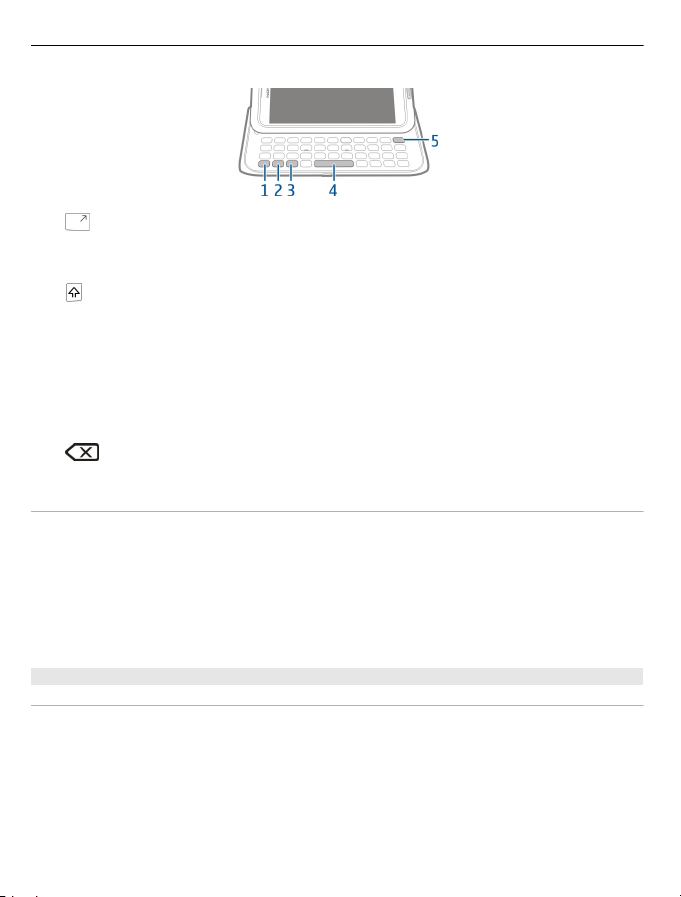
26 Põhikasutus
1 Funktsiooniklahv. Klahvi ülaservas olevate erimärkide sisestamiseks vajutage
funktsiooniklahvi ja seejärel vastavat klahvi. Järjest mitme erimärgi sisestamiseks
vajutage kaks korda funktsiooniklahvi. Tavavaatesse naasmiseks vajutage
funktsiooniklahvi.
Tõstuklahv. Suur- ja väiketäherežiimi vahetamiseks vajutage kiiresti kaks korda
2
tõstuklahvi. Üksiku suurtähe sisestamiseks väiketäherežiimis või väiketähe
sisestamiseks suurtäherežiimis vajutage üks kord tõstuklahvi ja seejärel soovitud
täheklahvi.
3 Sümboliklahv. Nende erimärkide sisestamiseks, mida klaviatuuril näha pole,
vajutage sümboliklahvi ja valige soovitud märk. Sisestuskeele vahetamiseks
vajutage ja hoidke all tõstuklahvi, seejärel vajutage sümboliklahvi ning valige
soovitud keel.
4 Tühikuklahv.
5
Tähtede variantide sisestamine
Saate sisestada näiteks rõhumärkidega tähti. Tähe á sisestamiseks vajutage ja hoidke
all sümboliklahvi ning vajutage samaaegselt korduvalt klahvi A, kuni kuvatakse
soovitud märk. Tähtede järjekord ja kättesaadavus sõltub valitud sisestuskeelest.
Klahvi ülaservas oleva numbri või erimärgi sisestamine
Vajutage soovitud klahvi ja hoidke seda all.
Tagasilükkeklahv. Märgi kustutamiseks vajutage tagasilükkeklahvi. Mitme
märgi kustutamiseks vajutage ja hoidke tagasilükkeklahvi all.
Puuteekraan
Teksti sisestamine virtuaalklaviatuuri abil
Virtuaalklaviatuuri kasutamine
Virtuaalklaviatuuri aktiveerimiseks valige mis tahes sisestusväli. Virtuaalklaviatuuri
saab kasutada nii rõht- kui püstpaigutusrežiimis.
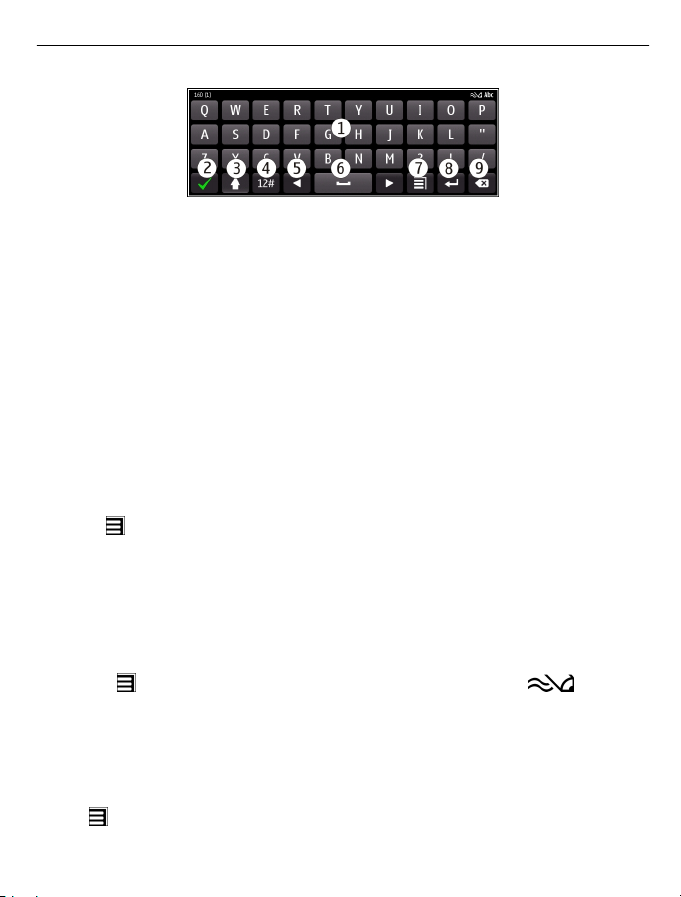
Põhikasutus 27
1 Virtuaalklaviatuur
2 Sulgemisklahv – virtuaalklaviatuuri sulgemiseks.
3 Tõstu- ja suurtähelukuklahv – suurtähtede sisestamiseks väiketähtede režiimis ja
vastupidi. Valige klahv enne märgi sisestamist. Suurtäheluku aktiveerimiseks valige
see klahv kaks korda. Kui klahvi all kuvatakse joon, on suurtähelukk aktiveeritud.
4 Märgiregister – soovitud märgiregistri (nt numbrid või erimärgid) valimiseks.
5 Nooleklahvid – kursori vasakule või paremale liigutamiseks.
6 Tühikuklahv – tühiku lisamiseks.
7 Sisestusmenüü – ennustava tekstisisestuse aktiveerimiseks või kirjutamiskeele
vahetamiseks.
8 Sisestusklahv – kursori viimiseks järgmisele reale või tekstisisestusväljale.
Lisafunktsioonid põhinevad kontekstil. Näiteks saab seda klahvi veebibrauseris
kasutada veebiaadressiväljale sisestatud aadressi avamiseks.
9 Tagasilükkeklahv – märgi kustutamiseks.
Virtuaalklaviatuuri ja klahvistiku vaheldumisi aktiveerimine
püstpaigutusrežiimis
väärtuse
Tähele rõhumärgi lisamine
Valige märk ja hoidke sõrme selle peal.
> Tärgiklahvid või QWERTY-klaviatuur valimiseks.
Ennustava tekstisisestuse aktiveerimine virtuaalklaviatuuri abil
Ennustav tekstisisestus ei pruugi kõigi keelte jaoks saadaval olla.
1Valige
2 Hakake sõna tippima. Seade pakub tippimise ajal võimalikke sobivaid sõnu. Kui
kuvatakse soovitud sõna, valige see.
3 Kui soovitud sõna sõnastikus pole, pakub seade sõnastiku põhjal teise sobida võiva
sõna. Uue sõna sõnastikku lisamiseks valige tipitud sõna.
Ennustava tekstisisestuse väljalülitamine
Valige
> Sisestusvalikud > Aktiv. enn. tekstisis.. Kuvatakse .
> Sisestusvalikud > Lül. enn. tekstis. välja.
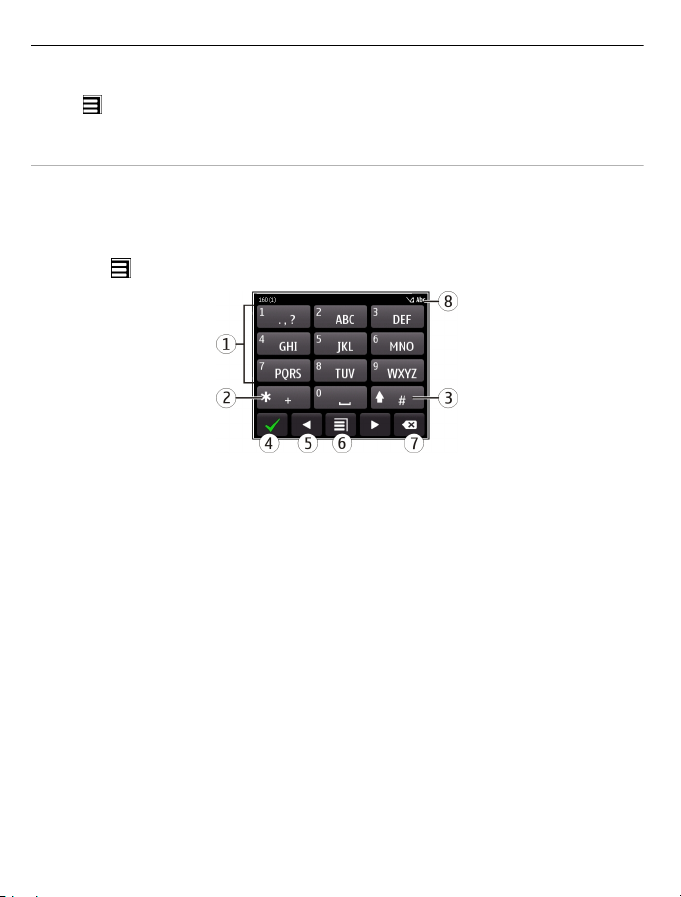
28 Põhikasutus
Tekstisisestusseadete muutmine
Valige
Teksti sisestamine virtuaalklahvistiku abil
Virtuaalklahvistiku kasutamine
Kui soovite püstpaigutusrežiimis kirjutamisel kasutada tärkklahvistikku, saate
virtuaalklaviatuuri asemel aktiveerida virtuaalklahvistiku.
1 Valige tekstisisestusväli.
2Valige
1 Numbriklahvid
2* – erimärgi sisestamiseks või juhul, kui ennustav tekstisisestus on aktiveeritud ja
3 Tõstuklahv – täheregistri muutmiseks. Ennustava tekstisisestuse sisse- või
4 Sulgemisklahv – virtuaalklahvistiku sulgemiseks.
5 Nooleklahvid – kursori vasakule või paremale liigutamiseks.
6 Sisestusmenüü – ennustava tekstisisestuse aktiveerimiseks, kirjutamiskeele
7 Tagasilükkeklahv – märgi kustutamiseks.
8 Tekstisisestustähis (kui see on saadaval) – näitab kasutatavat täheregistrit ja seda,
> Sisestusvalikud > Seaded.
> Tärgiklahvid.
sõna alla kriipsutatud, sõnavaliku sirvimiseks.
väljalülitamiseks valige see klahv kiiresti kaks korda. Tähe- ja numbrirežiimi
vaheldumisi aktiveerimiseks valige see klahv ja hoidke sõrme selle peal.
vahetamiseks või virtuaalklaviatuuri aktiveerimiseks.
kas aktiveeritud on tähe- või numbrirežiimi või ennustav tekstisisestus.
Virtuaalklahvistiku jaoks tavalise tekstisisestuse aktiveerimine Valige kiiresti kaks korda #.
Märgi sisestamine
1 Valige numbriklahv (1–9) seni, kuni kuvatakse soovitud märk. Iga klahviga saab
sisestada rohkem märke, kui klahvi peal näha on.
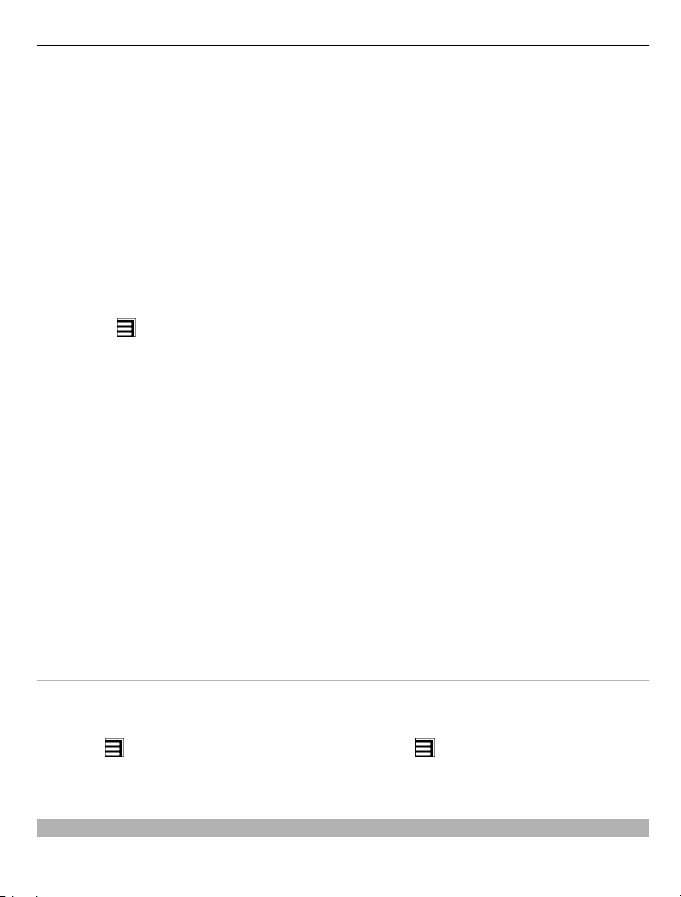
Põhikasutus 29
2 Kui järgmine täht asub samal klahvil kus praegunegi, oodake, kuni kuvatakse
kursor, või liigutage kursorit edasi ja valige see klahv uuesti.
Tühiku sisestamine
Valige 0.
Kursori viimine järgmisele reale
Valige kiiresti kolm korda 0.
Ennustava tekstisisestuse aktiveerimine virtuaalklahvistiku abil
Ennustav tekstisisestus põhineb telefoni sisesõnastikul, kuhu saate ka ise uusi sõnu
lisada. Ennustav tekstisisestus pole kõigi keelte jaoks saadaval.
1Valige
2 Sisestage klahvide 2–9 abil soovitud sõna. Tähtede sisestamisel valige iga klahv
ainult üks kord. Kui soovite kirjutada näiteks sõna "Nokia" (kui valitud on
ingliskeelne sõnastik), valige N-tähe jaoks klahv 6, o-tähe jaoks 6, k-tähe jaoks 5, itähe jaoks 4 ja a-tähe jaoks 2.
Pakutav sõna muutub pärast igat klahvi valimist.
3 Kui kuvatud sõna ei sobi, valige * seni, kuni kuvatakse soovitud vaste. Kui sõna pole
sõnastikus, valige Tähthaaval, sisestage sõna tavalisel viisil ja valige OK.
Kui sõna järel kuvatakse küsimärk (?), pole seda sõna sõnastikus. Sõna lisamiseks
sõnastikku valige *, sisestage sõna tavalises tekstisisestusrežiimis ja valige OK.
4 Tühiku sisestamiseks valige 0. Levinud kirjavahemärgi sisestamiseks valige 1 ja
seejärel valige * seni, kuni kuvatakse soovitud kirjavahemärk.
5 Alustage järgmise sõna kirjutamist.
Ennustava tekstisisestuse desaktiveerimine
Valige kiiresti kaks korda #.
> Ennustav tekstis. sisse.
Kirjutamiskeele määramine
Valige Menüü > Seaded ja Telefon > Puuteekraan > Kirjutamiskeel.
Keele muutmine kirjutamise ajal
väärtuse
Saadaolevad valikud võivad olla teistsugused.
Otseteeklahvid
Otseteeklahvid muudavad rakenduste kasutamise lihtsamaks ja kiiremaks.
> Sisestusvalikud > Kirjutamiskeel või > Kirjutamiskeel valimiseks.
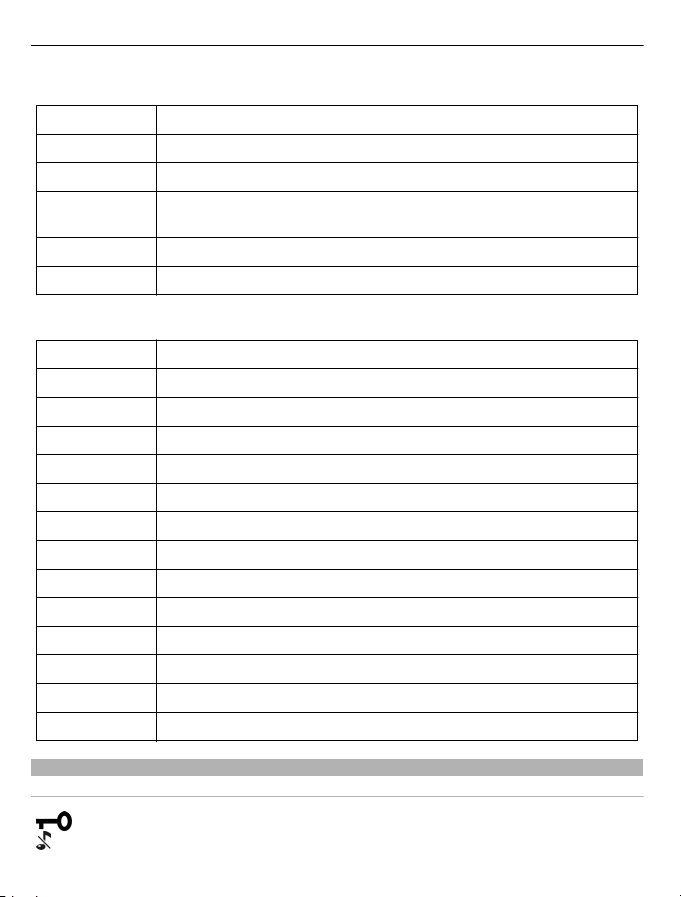
30 Põhikasutus
Tavalised otseteeklahvid
Ctrl + C Teksti kopeerimine
Ctrl + X Teksti lõikamine
Ctrl + V Teksti kleepimine
Tõstuklahv +
sümboliklahv
Ctrl + A Kogu teksti valimine
Ctrl + B Paksu fondi kasutamine
E-posti kiirklahvid
C Uue e-kirja koostamine
R Sõnumile vastamine
A Kõigile vastamine
F E-kirja edasisaatmine
D E-kirja kustutamine
I E-kirjade loendi ahendamine või laiendamine
L E-kirja märkimine
M E-kirja teisaldamine mõnda muusse kausta
N Järgmise e-kirja avamine
P Eelmise e-kirja avamine
S E-kirja otsimine
U E-kirja märkimine loetuks või mitteloetuks
Z E-posti konto sünkroonimine
H Seadmes asuva kasutusjuhendi avamine
sisestuskeele vahetamiseks.
Ekraaniindikaatorid
Üldised tähised
Puuteekraan ja klahvid on lukus.
Seade teavitab saabuvatest kõnedest või sõnumitest hääletult.
